آیا کاشی های زنده در ویندوز 10 را از دست می دهید؟ در اینجا نحوه بازگرداندن آنها به ویندوز 11 آورده شده است.
آیا از اینکه کاشی های زنده در ویندوز 11 وجود ندارد ناامید شده اید؟ آیا راهی آسان و در دسترس برای مشاهده اطلاعات برنامه ها بدون نیاز به باز کردن هر یک می خواهید؟
ناراحت نباش امکان بازگرداندن آنها وجود دارد. در اینجا نحوه افزودن کاشی های زنده به سبک ویندوز 10 به ویندوز 11 آورده شده است.
کاشی های زنده چیست؟
کاشی های زنده که در ویندوز 8 معرفی شدند و به ویندوز 10 منتقل شدند، برای نمایش اطلاعات “Live” در منوی استارت طراحی شده اند. این اطلاعات بهروزرسانی خودکار میتواند آخرین عکسها، اخبار جدید، رویدادهای تقویم یا پیامهای ایمیل باشد.
لیست برنامه هایی که با Live Tiles سازگار هستند هرگز بزرگ نبود. چندین برنامه مایکروسافت به همراه چند برنامه شخص ثالث منتخب این گزینه را دارند. این یکی از ویژگی های ویندوز بود که آنطور که شایسته بود از آن پشتیبانی نمی شد. این احتمالاً دلیل عدم ورود آن به ویندوز 11 است.
اگر متوجه شدید که Live Tiles یک ویژگی مفید است، منوی ساده شده Start در ویندوز 11 ممکن است یک قدم به عقب به نظر برسد. خوشبختانه، راهی برای بازگرداندن آنها وجود دارد، اگرچه آنها به همان شکلی که در ویندوز 10 نمایش داده می شوند، نمایش داده نمی شوند.
نحوه نصب کاشی های زنده در هر مکانی
ساده ترین راه برای بازگرداندن Live Tiles، بدون استفاده از یکی از برنامه هایی که نوع جدیدی از منوی استارت ویندوز 11 را ایجاد می کند، استفاده از برنامه Live Tiles Anywhere است.
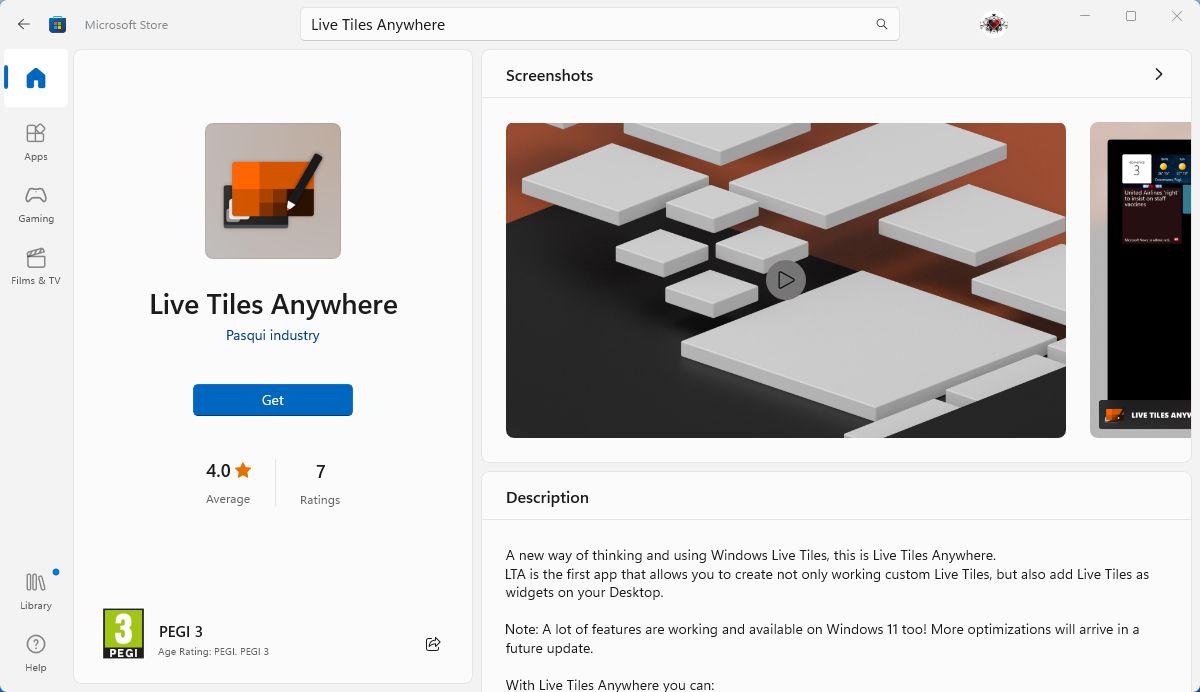
برنامه Microsoft Store را در رایانه ویندوز 11 خود باز کنید و Live Tiles Anywhere را جستجو کنید. همچنین، از طریق مرورگر خود از صفحه Live Tiles Anywhere دیدن کنید.
برای شروع دانلود و نصب روی دکمه Get کلیک کنید. سپس می توانید برای شروع روی Open کلیک کنید. همچنین می توانید برنامه را در لیست برنامه های اصلی در منوی Start پیدا کنید.
این برنامه رایگان است و شامل خریدهای درون برنامه ای یا تبلیغات نمی شود. در صورت تمایل می توانید از طریق کمک مالی از توسعه دهنده برنامه حمایت کنید، اما در غیر این صورت، چیزی برای پرداخت وجود ندارد.
نحوه ایجاد کاشی های زنده در ویندوز 11
با نصب برنامه و باز کردن آن روی صفحه، می توانید شروع به ایجاد کاشی های زنده خود کنید.
- روی تب All Apps کلیک کنید و برنامهای را که میخواهید یک کاشی زنده برای آن ایجاد کنید پیدا کنید.
- روی آن کلیک راست کرده و Create a Widget را انتخاب کنید. سپس یک کاشی روی دسکتاپ ظاهر می شود. می توانید کاشی را به اطراف حرکت دهید.
- این فرآیند را برای ایجاد هر کاشی زنده ای که می خواهید نمایش دهید، تکرار کنید.
- کاشی ها را می توان در هر مکانی قرار داد، چه به صورت جداگانه یا به صورت گروهی. کاشی ها وقتی نزدیک به هم قرار می گیرند به شبکه ای می چسبند.
- با کلیک بر روی Live Tile برنامه مورد نظر باز می شود. اگر کاشی اطلاعات زنده را نمایش نمیدهد، ممکن است نیاز به راهاندازی مجدد باشد.
- می توانید کاشی ها را روی نمایش نگه دارید یا با فشار دادن Win + D آنها را پنهان یا آشکار کنید.
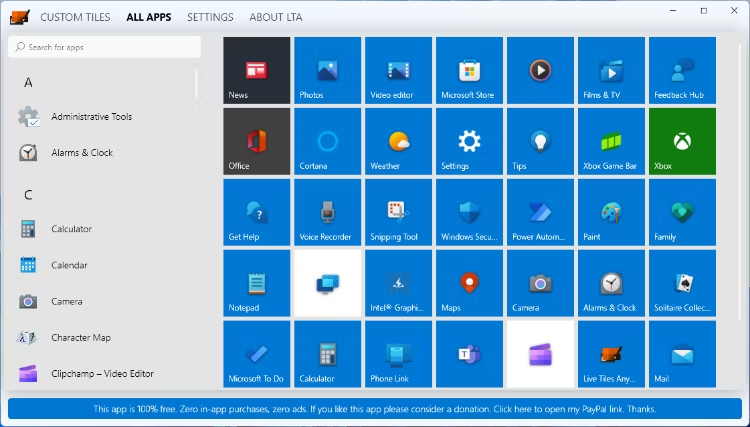
نحوه ویرایش کاشی های زنده
میتوانید هنگام ایجاد کاشیها یا پس از تنظیم و قرار دادن آنها در دسکتاپ، آنها را ویرایش کنید.
- برنامه Live Tiles Anywhere را باز کنید. تمام کاشی هایی که ایجاد کرده اید را در تب Custom Tiles خواهید دید.
- روی یک کاشی کلیک راست کرده و Edit را انتخاب کنید. در بالای ویرایشگر کاشی چندین دکمه برای ذخیره، تازه کردن، آزمایش و ذخیره تغییرات شما وجود دارد.
- میتوانید سبک بصری کاشیها را ویرایش کنید، از جمله اینکه هر اندازه کاشی متفاوت به نظر میرسد.
- در بخش Element to Execute، میتوانید انتخاب کنید که با کلیک روی کاشی روی دسکتاپ، کدام برنامه باز شود. یا کاشی را غیرقابل کلیک تنظیم کنید.
- همچنین می توانید رنگ پس زمینه و متن کاشی را تغییر دهید.
- پس از اتمام ویرایش، روی ذخیره و بستن ویرایشگر کلیک کنید.
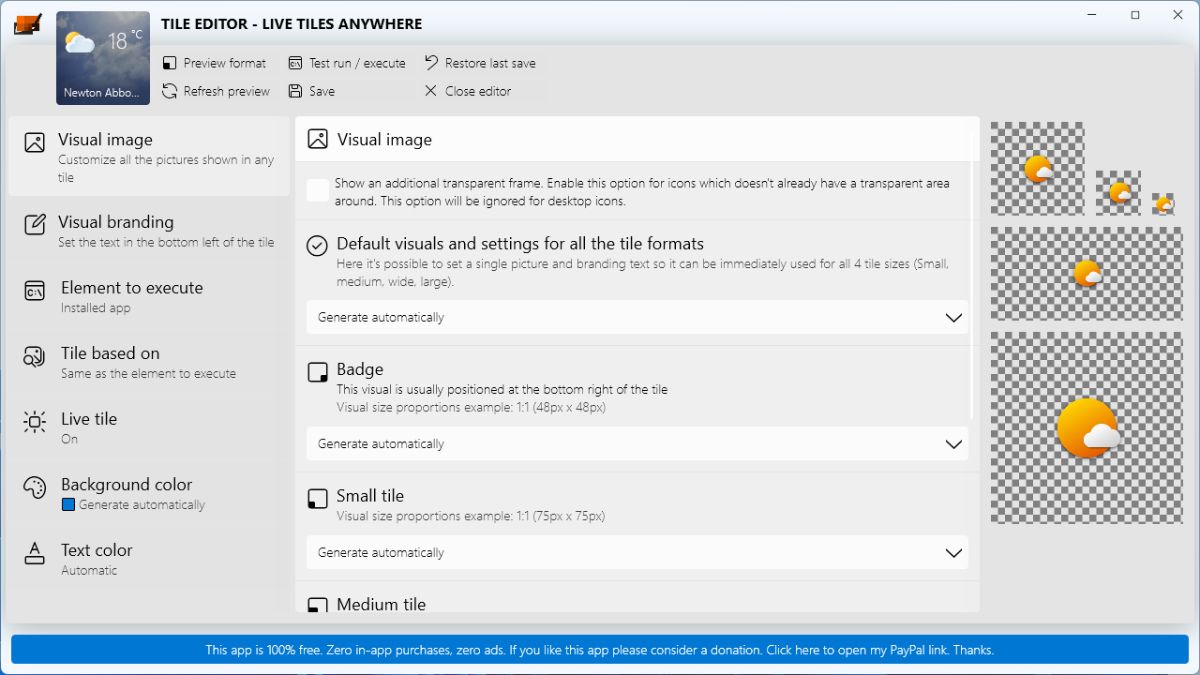
نحوه تغییر اندازه و شکل کاشی
آخرین کاری که باید انجام دهید این است که اندازه و شکل کاشی هایی را که می خواهید نمایش دهید تعیین کنید.
- در برنامه، تب تنظیمات را انتخاب کنید. در اینجا می توانید شعاع گوشه کاشی ها را تغییر دهید. از نوار لغزنده برای تغییر از مربع به دایره یا چیزی در بین آن استفاده کنید.
- همچنین میتوانید انتخاب کنید که کاشیها به شبکه بچسبند یا آزادانه قرار گیرند.
- برای تغییر اندازه، روی Live Tiles در دسکتاپ کلیک راست کرده و یکی از چهار گزینه اندازه را انتخاب کنید.
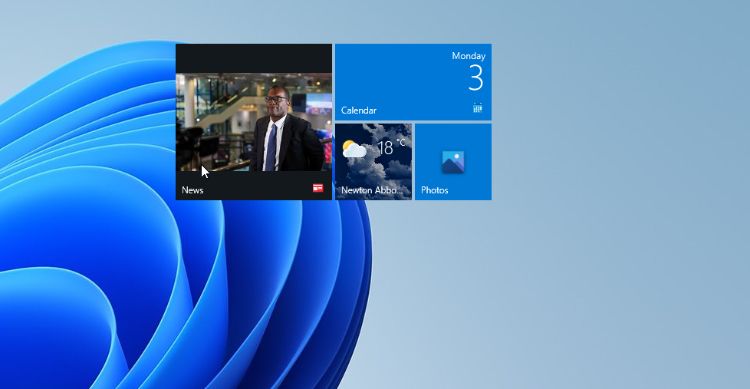
کاشی های زنده اکنون به ویندوز 11 بازگشته اند
اگرچه نمیتوانید کاشیهای زنده را به منوی استارت بازگردانید، اما اضافه کردن آنها به دسکتاپ احتمالاً کاربرپسندتر است. میتوانید به تعداد دلخواه خود اضافه کنید و آنها را متناسب با نیاز خود سفارشی کنید.
